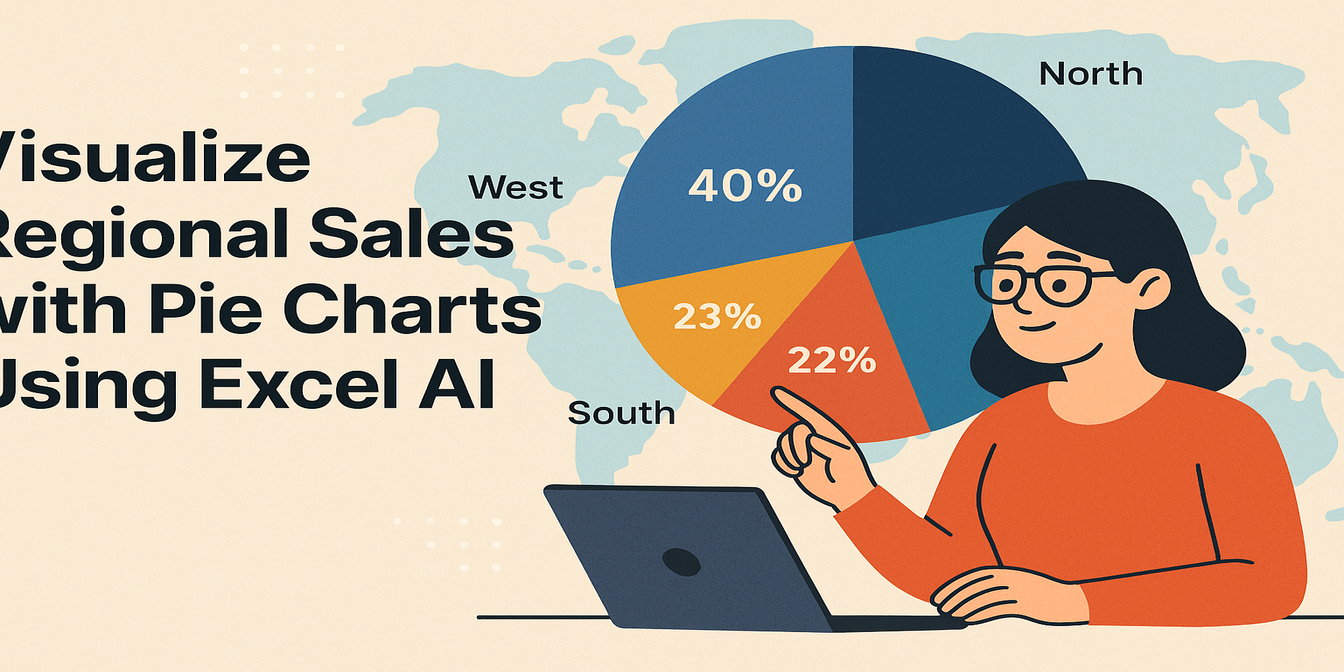Sie wissen vielleicht, dass Ihr Umsatz steigt – aber wissen Sie warum?
Eine der intelligentesten Kennzahlen, die Sie verfolgen können, ist der AOV (durchschnittlicher Auftragswert). Er sagt Ihnen:
- Kaufen Ihre Kunden pro Auftrag mehr?
- Funktionieren Ihre Upselling-Strategien?
- Bezahlt sich endlich die Versandkostenfreiheitsschwelle aus?
Und wie können Sie die AOV-Trends am besten sehen? Mit einem guten alten Liniendiagramm – natürlich AI-generiert.
Traditioneller Ansatz: So viel manueller Aufwand
Um den AOV in Excel zu verfolgen, müssten Sie normalerweise:
Umsatz / Anzahl der Aufträgeberechnen- Dies tageweise/wöchentlich/monatlich tun (das sind bereits 3 Pivot-Tabellen)
- Das Ergebnis in einem Liniendiagramm darstellen
- Achsen, Beschriftungen und Titel manuell formatieren
- Fehler erkennen und die Schritte 1–3 wiederholen
Das ist eine Menge an Tabellenkalkulationsarbeit, nur um die Frage zu beantworten:
Geben Ihre Kunden in letzter Zeit pro Auftrag mehr aus?
Mit Excelmatic: Fragen Sie einfach
Fragen Sie Excelmatic:
Zeigen Sie ein Liniendiagramm des monatlichen durchschnittlichen Auftragswerts an
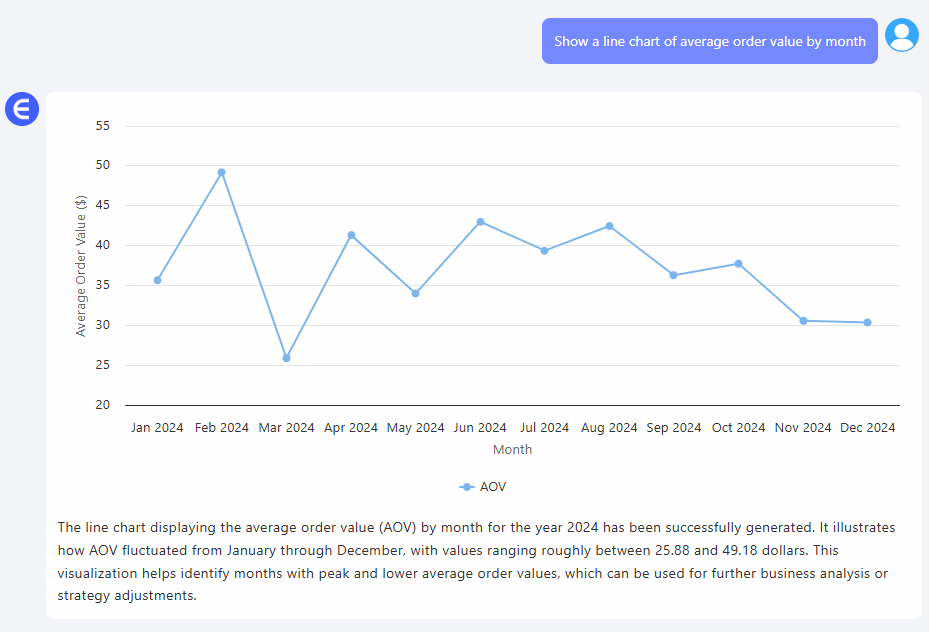
Erstellen Sie eine Tabelle mit dem monatlichen AOV und der prozentualen Änderung
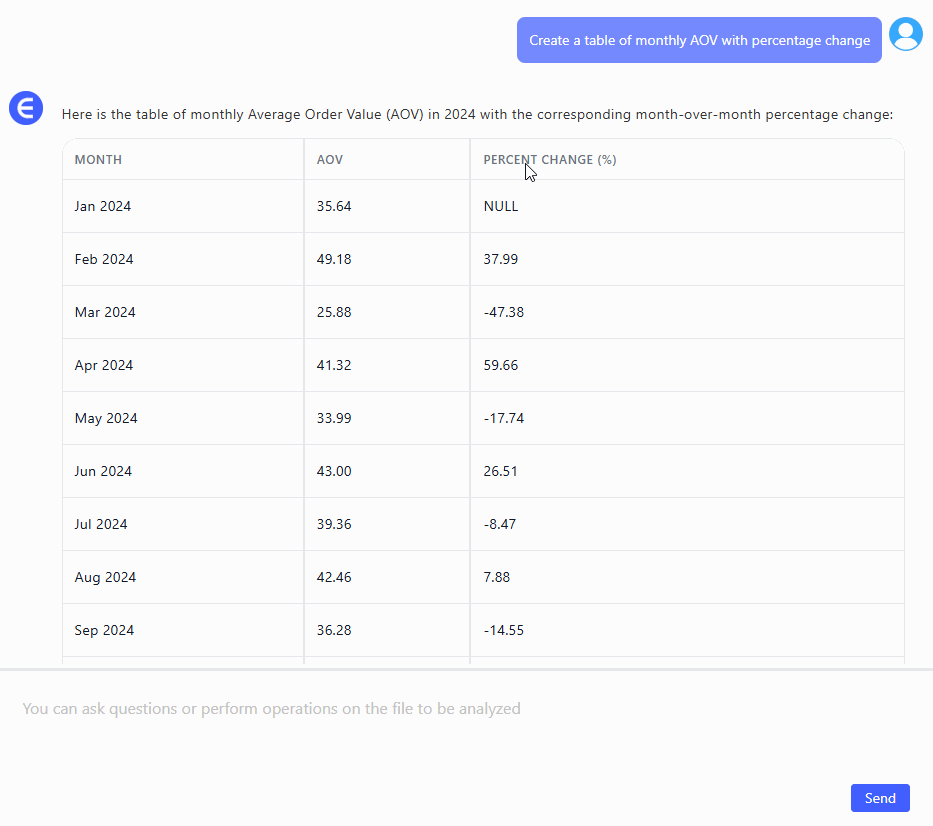
Was war der höchste durchschnittliche Auftragswert dieses Jahres?
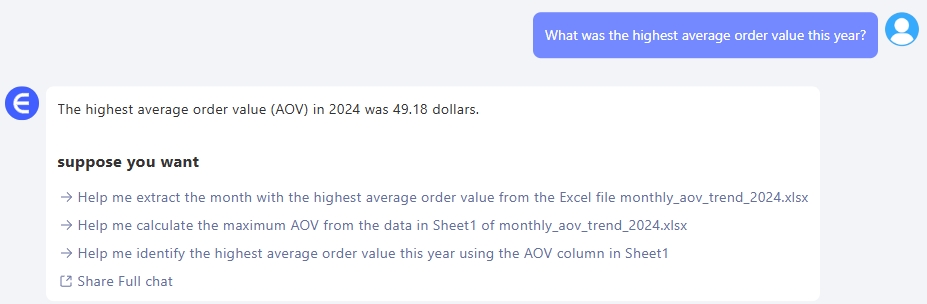
Mit einem einzigen Befehl gibt Ihnen Excelmatic:
- Zeitbasierte Gruppierung (wöchentlich/monatlich)
- Optionale Tabellenansicht mit Monats-zu-Monats-Prozentänderung
- Sofortige Visualisierung für die Trenderkennung
Wann sollten Sie den AOV verfolgen?
- Nach dem Start von Paket- oder Upselling-Kampagnen
- Vor und nach Promotionen oder Rabatten
- Über verschiedene Verkaufskanäle hinweg (Web, App, Marktplatz)
- Um Versandkostenfreiheitsschwellen zu bewerten
Manuell vs. Excelmatic
| Schritt | Traditionelles Excel | Excelmatic AI |
|---|---|---|
| AOV-Berechnung | Formel + Gruppierung | Automatisch berechnet |
| Zeitbasierte Aggregation | Pivot-Tabellen erforderlich | Einzeilige Abfrage |
| Formatierung des Liniendiagramms | Manuelle Gestaltung | Sauber und automatisch |
| %-Änderung gegenüber dem Vorjahr | Benutzerdefinierte Formel | Optional mit Befehl |
| Zeit bis zur Fertigstellung | 30–40 Minuten | Weniger als 1 Minute |
Tipps von Profis
- Fügen Sie Anmerkungen hinzu, wo der AOV ansteigt (Neue Produktlaunch, Feiertag usw.)
- Vergleichen Sie ihn mit der Konversionsrate, um tiefere Einblicke zu erhalten
- Filtern Sie nach Region/Kanal, wenn Sie zusätzliche Tiefe wünschen
Letzte Worte
Der durchschnittliche Auftragswert ist wie der Puls Ihres Geschäfts. Wenn er steigt, wachsen Sie intelligent. Wenn nicht, könnte etwas schiefgehen.
Mit Excelmatic erhalten Sie das komplette Bild in Sekunden – ohne Schaden für Tabellenkalkulationen.
👉 Probieren Sie Excelmatic jetzt aus >>
Wenn Sie an Excel AI-Diagrammen interessiert sind, mögen Sie auch die folgenden Artikel:
Visualisieren Sie Ihren E-Commerce-Kategorieumsatz mit einem Kreisdiagramm
So erstellen Sie sofort Balkendiagramme mit Excel AI (keine manuelle Arbeit erforderlich)
Vergleichen Sie die Werbekanalverkäufe mit einem Balkendiagramm in Excel AI
Visualisieren Sie die Kategorieverkäufe nach Region mit Donut-Diagrammen in Excel AI